 Mettez en miroir votre téléphone maintenant
Mettez en miroir votre téléphone maintenant
Mettez en miroir votre téléphone sur l'ordinateur facilement.
- Comment mettre en miroir un iPhone sur un PC
- Diffuser Android sur Windows
- Mettre en miroir l'iPhone sur Windows
- Le miroir d'écran Samsung ne fonctionne pas
- Application miroir pour iPhone
- Application miroir pour Android
- Utiliser AirServer
- Mettre en miroir l'iPhone sur l'ordinateur
- Diffuser du téléphone à l'ordinateur
- Le miroir d'écran de l'iPhone ne fonctionne pas
- Mettre en miroir iPad sur PC
- Miroir iPhone sur ordinateur portable
Réparer le miroir d'écran ne fonctionne pas sur iPhone avec un guide détaillé
 Mis à jour par Lisa Ou / 31 mai 2023 09:15
Mis à jour par Lisa Ou / 31 mai 2023 09:15Je prévois de regarder un film avec mes amis, mais il n'est disponible que sur mon iPhone. Par conséquent, j'ai essayé la mise en miroir d'écran pour la première fois pour regarder le film plus clairement et plus confortablement. Cependant, ce que je fais ne fonctionne pas. Pourquoi l'écran de mon iPhone ne reflète-t-il pas? Répondre s'il vous plaît.
La mise en miroir d'écran consiste à diffuser l'écran de votre appareil sur un autre. Par exemple, refléter l'écran de votre iPhone sur un ordinateur pour afficher votre contenu sur un écran plus grand. Si vous n'êtes pas familier avec la duplication d'écran, vous pourriez avoir des difficultés à l'essayer pour la première fois sur votre iPhone. D'un autre côté, un problème peut également survenir. c'est pourquoi vous ne pouvez pas diffuser votre écran sur un autre appareil. La possibilité de causes est infinie.
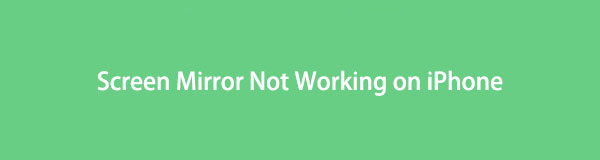
Par conséquent, nous avons pris le temps d'examiner les problèmes qui peuvent exister sur votre appareil pour savoir pourquoi la mise en miroir de l'écran de votre iPhone ne peut pas fonctionner correctement. Les causes probables seront énumérées dans l'article ci-dessous, et une méthode pour résoudre le problème suivra. Ensuite, vous pouvez enfin mettre en miroir le contenu de votre iPhone sur l'ordinateur en utilisant les techniques fournies dans les parties suivantes. Respectez correctement les instructions et démarrez le processus de mise en miroir.

Avec FoneLab Phone Mirror, vous refléterez efficacement l'iPhone ou l'Android sur l'ordinateur.
- Vous permet de mettre en miroir l'écran de l'iPhone ou de l'Android sur un PC.
- Connectez vos appareils via Wi-Fi, code QR, code PIN ou connexion par câble USB.
- Prenez des captures d'écran et enregistrez facilement les activités à l'écran.

Liste de guide
Partie 1. Pourquoi Screen Mirror ne fonctionne pas sur iPhone
Tout d'abord, sachez que la fonction de mise en miroir d'écran intégrée ou AirPlay sur iPhone ne fonctionne qu'avec les appareils Apple compatibles. Par conséquent, vous ne pouvez pas utiliser la méthode officielle de mise en miroir d'écran sur des produits non Apple. Si vous utilisez Windows pour mettre en miroir votre iPhone avec la méthode par défaut, cela doit être la raison pour laquelle votre iPhone ne le fera pas. miroir d'écran sur l'ordinateur. Mais ne vous inquiétez pas ; tu peux encore mettre en miroir votre iPhone sur Windows si vous utilisez un programme spécialisé pour cette fonction.
Pendant ce temps, connecter votre iPhone et votre ordinateur au même Wi-Fi est essentiel pour presque toutes les méthodes de mise en miroir des écrans. Vos appareils peuvent être connectés à différents WLAN ou ne pas être connectés au Wi-Fi. Ce sont des raisons probables du dysfonctionnement de la mise en miroir d'écran sur votre iPhone.
Partie 2. Comment réparer Screen Mirror Wot fonctionnant sur iPhone
Puisque vous connaissez quelques informations de base sur la duplication d'écran, il est temps de résoudre le problème qui vous empêche d'utiliser la fonctionnalité. Une possibilité que nous pouvons examiner est un problème dans vos paramètres réseau, qui pourrait entraîner des problèmes de mise en miroir d'écran. Dans ce cas, vous devez le réinitialiser pour résoudre le problème.
Laissez-vous guider par les instructions simples ci-dessous pour réparer le miroir d'écran qui ne fonctionne pas sur iPhone :
Étape 1Exécutez votre iPhone Paramètres et appuyez sur le Général option sur l'interface. Ensuite, faites défiler vers le bas et appuyez sur Transférer ou réinitialiser l'iPhone. Suite à ce coup Réinitialiser dans la partie inférieure de l'écran.
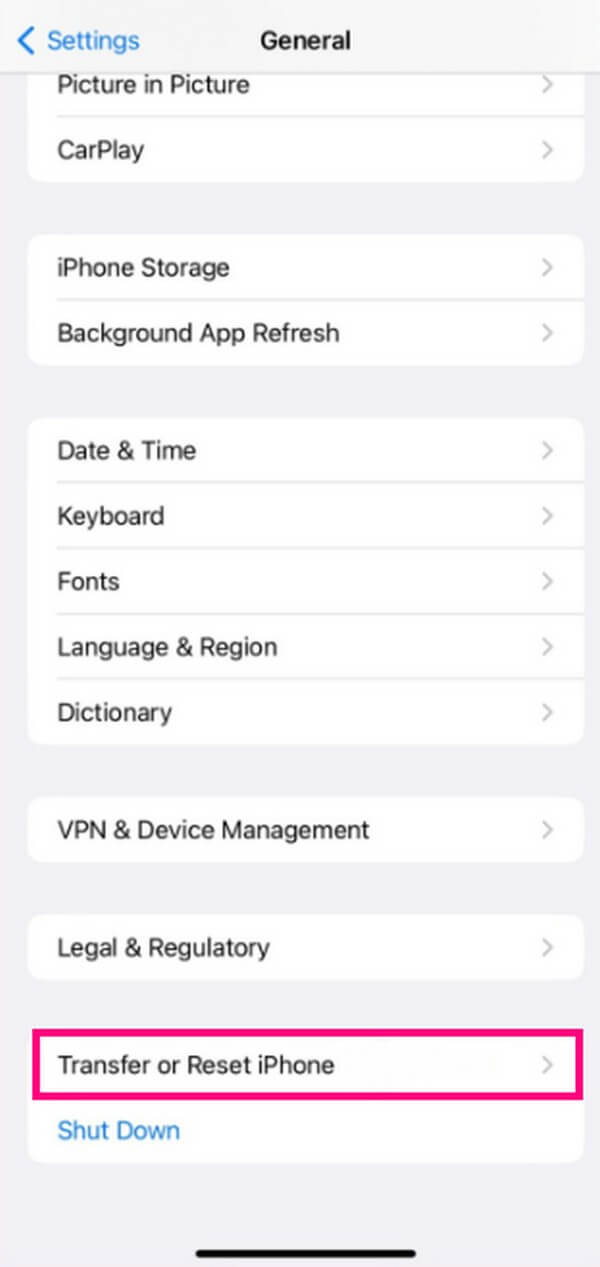
Étape 2Lorsque les options de réinitialisation apparaissent, choisissez Réinitialiser les réglages réseau. Votre appareil effacera les réseaux Wi-Fi et autres connexions enregistrés sur votre iPhone. Ainsi, vous devez vous reconnecter et essayer la fonction de mise en miroir si elle fonctionne.
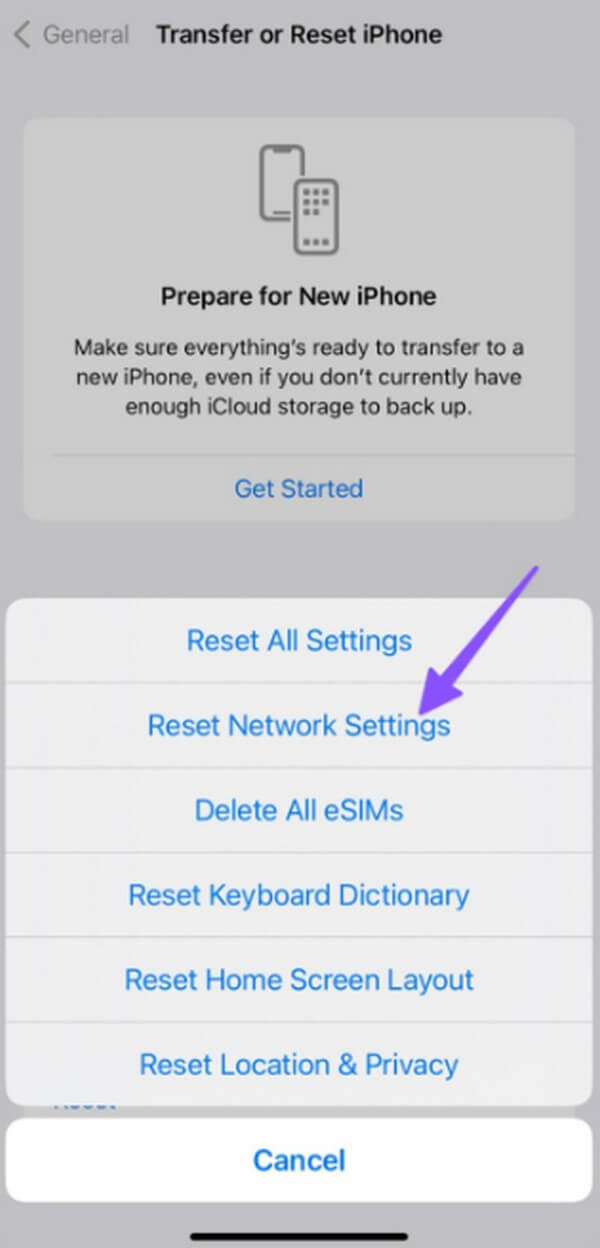
Partie 3. Comment faire un miroir d'écran sur iPhone
Après avoir recherché les meilleures méthodes de mise en miroir d'écran, vous pouvez essayer les plus fiables ci-dessous sur votre iPhone.
Méthode 1. Essayez FoneLab Phone Mirror
Miroir de téléphone FoneLab est un programme tiers spécialement développé pour la duplication d'écran. Il fonctionne sur plusieurs appareils iOS ou Android, notamment iPhone, iPad, Samsung, Motorola, OnePlus, HUAWEI, etc. De plus, il propose diverses techniques pour relier votre appareil Apple ou Android à l'ordinateur. Par conséquent, vous pouvez choisir la méthode de connexion la plus accessible pour vous de mettre en miroir votre appareil sur l'ordinateur plus confortablement.

Avec FoneLab Phone Mirror, vous refléterez efficacement l'iPhone ou l'Android sur l'ordinateur.
- Vous permet de mettre en miroir l'écran de l'iPhone ou de l'Android sur un PC.
- Connectez vos appareils via Wi-Fi, code QR, code PIN ou connexion par câble USB.
- Prenez des captures d'écran et enregistrez facilement les activités à l'écran.
Reportez-vous aux instructions simples ci-dessous à titre d'exemple pour mettre en miroir votre appareil sur l'ordinateur après avoir réparé l'iPhone ne sera pas mis en miroir avec Miroir de téléphone FoneLab:
Étape 1Rendez-vous sur le site Web FoneLab Phone Mirror et cliquez sur Téléchargement gratuit pour obtenir le fichier d'installation de l'outil de mise en miroir. Vous devez l'autoriser à apporter des modifications à votre appareil pour passer au déménagement suivant. Ensuite, gérez le processus d'installation pendant environ une minute pendant que ses fonctionnalités s'affichent dans la fenêtre du programme, puis lancez l'outil sur votre ordinateur.
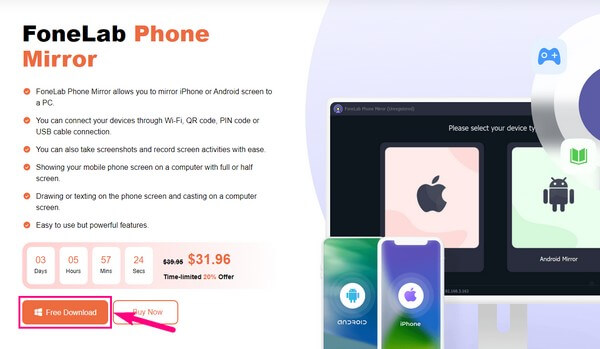
Étape 2Sur l'interface principale de FoneLab Phone Mirror, sélectionnez Miroir iOS comme type d'appareil de votre iPhone. Vous recevrez ensuite des instructions pour vous connecter à l'ordinateur. Vous pouvez choisir la méthode Wi-Fi ou USB, selon vos préférences. Si vous choisissez via Wi-Fi, votre iPhone et votre ordinateur doivent être connectés au même réseau.
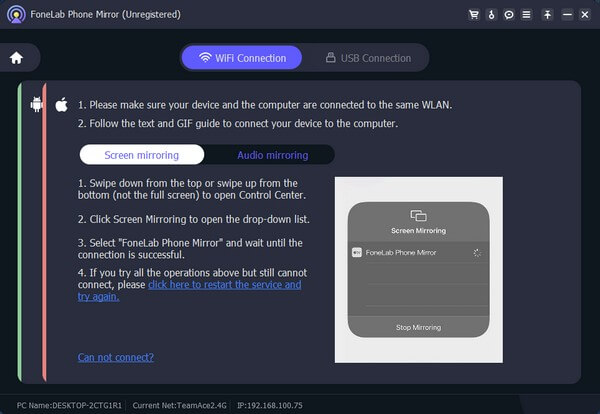
Étape 3Pendant ce temps, accédez au centre de contrôle de votre iPhone et appuyez sur le écran miroir tuile. Prendre Miroir de téléphone FoneLab à partir des sélections contextuelles pour refléter l'écran de votre iPhone sur votre ordinateur. Vous pouvez utiliser les options de l'interface de droite lorsqu'elles apparaissent sur l'interface du programme. Les paramètres d'enregistrement vidéo sont également disponibles si vous cliquez sur l'icône du caméscope entre l'écran de l'iPhone et l'interface des paramètres.
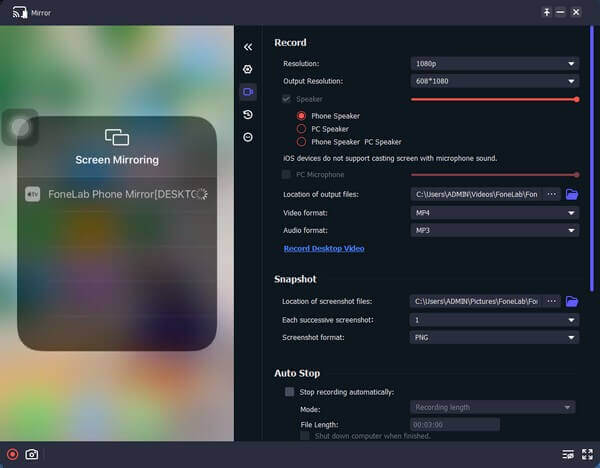
Méthode 2. Utiliser un outil en ligne
Un outil en ligne que nous recommanderons est Wondershare Online Screen Mirror. Ce programme vous permet de diffuser l'écran de votre iPhone sur le navigateur Web de votre ordinateur. Peu importe le navigateur que vous voulez, car cet outil de mise en miroir d'écran prend en charge presque tous les navigateurs Web. Certaines personnes aiment utiliser cet outil en ligne pour la simplicité de son interface. De plus, son utilisation est gratuite sans inscription nécessaire.
Suivez le processus indolore ci-dessous pour mettre en miroir votre appareil après avoir réparé le miroir d'écran ne fonctionnant pas sur le problème de l'iPhone avec un outil en ligne :
Étape 1Entrez sur le site Web Wondershare Online Screen Mirror et cliquez sur le Essai gratuit case en haut au centre de la page. Cela vous mènera à la page de code QR que vous utiliserez pour la connexion.
Étape 2Pendant ce temps, installez l'application Dr.Fone Link sur votre iPhone. Ensuite, exécutez-le et utilisez-le pour scanner le code sur le site Web du programme. Lorsque vous y êtes invité, sélectionnez écran miroir parmi les options données, et votre navigateur reflétera automatiquement le contenu de votre iPhone.
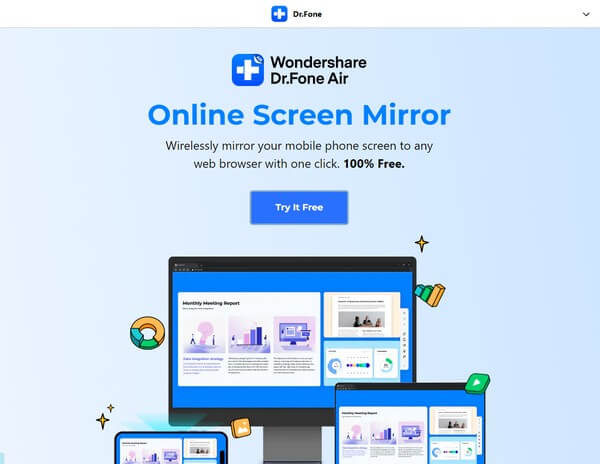
Bien que Wondershare Online Screen Mirror soit un excellent outil pour la mise en miroir d'écran, vous devez toujours connaître son inconvénient. Il est de notoriété publique qu'il s'agit d'un outil qui fonctionne en ligne, donc naturellement, il a besoin d'une connexion stable pour fonctionner correctement. Si ce n'est pas le cas, vous constaterez peut-être que votre processus de mise en miroir d'écran rencontre plusieurs interruptions en raison d'une mauvaise connexion Internet.

Avec FoneLab Phone Mirror, vous refléterez efficacement l'iPhone ou l'Android sur l'ordinateur.
- Vous permet de mettre en miroir l'écran de l'iPhone ou de l'Android sur un PC.
- Connectez vos appareils via Wi-Fi, code QR, code PIN ou connexion par câble USB.
- Prenez des captures d'écran et enregistrez facilement les activités à l'écran.
Partie 4. FAQ sur la mise en miroir d'écran sur iPhone
1. Puis-je mettre en miroir un iPhone sur un autre iPhone ?
Oui, vous pouvez. Les iPhones ont une fonction intégrée AirPlay ; ainsi, il sera facile de mettre en miroir votre appareil sur un autre iPhone. Vos appareils doivent uniquement être liés au même réseau Wi-Fi, et vous êtes prêt à partir. Sur votre iPhone Control Center, frappé écran miroir, puis choisissez le nom de l'autre iPhone dans la liste. L'autre iPhone reflétera alors automatiquement l'écran et le contenu de votre iPhone.
2. Comment puis-je faire fonctionner la duplication d'écran sur mon iPhone et mon ordinateur ?
Si vous utilisez Windows et non Mac, il est naturel que la fonction de mise en miroir de l'écran de votre iPhone ne fonctionne pas à elle seule. Si vous souhaitez l'utiliser sur votre ordinateur, vous devez installer ou utiliser un outil tel que Miroir de téléphone FoneLab. Étant donné que Windows n'a pas la même fonctionnalité compatible, ce programme vous aidera à refléter l'écran de votre iPhone sur l'ordinateur à la place.
Malgré les problèmes qui circulent sur la fonction de mise en miroir de l'écran de votre iPhone, vous pouvez toujours découvrir d'excellentes solutions pour les résoudre. Respectez l'article ci-dessus et votre processus de mise en miroir d'écran sera garanti réussi.

Avec FoneLab Phone Mirror, vous refléterez efficacement l'iPhone ou l'Android sur l'ordinateur.
- Vous permet de mettre en miroir l'écran de l'iPhone ou de l'Android sur un PC.
- Connectez vos appareils via Wi-Fi, code QR, code PIN ou connexion par câble USB.
- Prenez des captures d'écran et enregistrez facilement les activités à l'écran.
